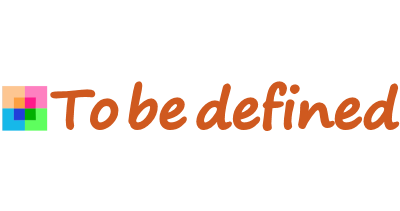Nu is de basisdoos af. Deze is alleen nog niet geschikt om uit plaatmateriaal te laseren en in elkaar te zetten. De delen overlappen elkaar nog. Je ziet dit mooi als je de interference in Fusion 360 bekijkt. Een erg handig tool om te kijken of je geen overlappende delen hebt in je ontwerp. Je vindt dit tool onder de Inspect optie boven in het menu. Selecteer je hele ontwerp, klik op Inspect - Interference en vervolgens op Compute. Je ziet nu in kleur alle delen die elkaar overlappen aangegeven.
|
We gaan nu de fingers in de bodem maken. Het werkt makkelijker als je alle sketches, bodies en planes onzichtbaar maakt, behalve de Bottom Sketch en de Bottom body. We moeten gaan uitrekenen hoe groot de fingers worden zodat deze mooi evenredig verdeeld worden. Daar zijn een paar formules voor. We willen ook altijd een een oneven aantal fingers en notches hebben. Wanneer je begint met een finger, eindig je er dus ook mee, mocht je beginnen met een notch, eindig je ook met een notch. Dit wordt vanzelf duidelijk in de afbeeldingen. De lengte van de fingers en de notches zijn gelijk, in een notch valt immers een finger van een ander deel van het ontwerp. Als vuistregel geldt dat de lengte van de fingers en de notches minimaal 2 x de dikte van je materiaal is. De breedte van de fingers en notches is gelijk aan de dikte van je materiaal. Samen levert dit een aantal formules op die je bij je parameters moet toevoegen. We gaan beginnen met het maken van fingers op de X as van de bodem. Daarvoor dien je de volgende parameters toe te voegen. Let op: XFingers heeft geen eenheid.
Dit is de ideale fingerlengte:
IdealFingerlength = 2 * Thickness
Het aantal Fingers en Notches wordt hier berekend:
XFingersNotches = max(3; ( floor(ceil(Width / IdealFingerlength) / 2) * 2 ) - 1)
Als we het aantal Fingers en Notches hebben berekend, kunnen we de echte Fingerlengte berekenen:
XFingerlength = Width / XFingersNotches
En het aantal Notches:
XNotches = floor(XFingersNotches / 2)
De ideale fingerlengte is voor elke richting gelijk, de andere drie berekeningen zijn afhankelijk van de lengte in de desbetreffende richting en worden dus steeds opnieuw berekend.
|
Nu je we de parameters hebben toegevoegd gaan we ook daadwerkelijk de notches en de fingers maken. Teken een rechthoek in constructionlijnen met de breedte XFingerlength en hoogte Thickness, Teken een rechthoek met dezelfde maten in gewone lijnen. Fixeer de rechthoek gemaakt met constructie lijnen met behulp van een coincident constraint op de hoek rechtsboven op de bodemplaat. Gebruik vervolgens een constraint om de rechthoek met normale lijnen tegen de bovenkant en de rechterkant van de zojuist geplaatste rechthoek te fixeren. Sluit je schets. Het is een goed idee om je ontwerp nu op te slaan.
|
We gaan nu een gat maken, een notch dus, op de plek van de rechthoek opgebouwd uit normale lijnen. De rechthoek opgebouwd uit constructie lijnen is alleen bedoeld om de notch goed te positioneren. Selecteer de optie Extrude. Bij profile kies je de rechthoek die de notch moet worden. Als je deze niet goed kunt selecteren, kun je de body Bottom tijdelijk even onzichtbaar maken. Als je het vak geselecteerd hebt moet je de body Bottom weer zichtbaar maken anders kun je hier geen gat in maken. Zorg ervoor dat de richting van je extrude omhoog is, dus door de plaat heen. De Distance is weer Thickness en de operation is Cut, want we gaan een gat maken.
|
Nu we 1 gat hebben kunnen we in 1 keer de gaten over de hele X as en zelfs aan beide zijden van de bodem maken. Kies Rectangular Pattern. Als type kies je Feature, we gaan namelijk het maken van het gat herhalen, en dat is een feature. Bij object kies je onder in de geschiedenis balk de zojuist gemaakte Extrude, deze is rood omlijnd in de afbeelding hiernaast. De direction is de X as, klik op de rode as in de origin van de schets of de X as in je bottom schets. Het distance type zet je op spacing, en de quantity op Xnotches. De afstand tussen 2 notches is 2 keer de fingerlengte dus 2X XFingerlength. We kiezen ervoor om het patroon in 1 richting te laten gaan. Nu heb je alles voor de ene zijde ingevuld. Maar we kunnen de tegenoverliggende zijde meteen ook van notches voorzien. De waarde voor 2e optie voor Quantity moet dus 2 worden. De afstand tussen de rijen met notches is de Y richting ofwel de Length, maar minus de thicknes van het materiaal. Als blijkt dat de notches nu niet op de plaat worden getekend maar aan de verkeerde kant van de eerste rij, moet je haken om de formule voor de Distance zetten en een minus teken hiervoor. De formule wordt dan dus ( Length - Thickness ). Ook hier is direction type One direction. Klik op "OK" om de instellingen toe te passen.
|
Als je alles goed hebt gedaan ziet je bodemplaat er nu uit als hiernaast. Je hebt nu aan 2 zijdes Notches en Fingers. We gaan hetzelfde truukje herhalen voor de Y richting. Daarvoor moet je de volgende parameters toevoegen.
YFingersNotches = max(3; ( floor(ceil(Length / IdealFingerlength) / 2) * 2 ) - 1)
YFingerlength = Length / YFingersNotches
YNotches = floor(YFingersNotches / 2)
|
Maakt weer 1 notch in de Y richting. Het maakt niet zoveel uit welke hoek je kiest om je eerste rechthoeken in de sketch te fixeren. Als je het eerste gat hebt gemaakt kun je met behulp van rectangular pattern de andere notches weer maken. Als je alles goed hebt gedaan ziet je bodemplaat er nu uit als hiernaast. We zijn een eind op weg. Het is een goed idee om je ontwerp weer even op te slaan.
|